Все мы иногда случайно удаляем файлы из облака Майл. Это может произойти по различным причинам - невнимательность, ошибочный клик или проблемы с соединением. Однако, не стоит отчаиваться, потому что вернуть удаленные файлы из облака Майл довольно просто.
Первым шагом, который необходимо выполнить, является авторизация в личном кабинете облака Майл. Введите свой логин и пароль и нажмите кнопку "Войти". Если у вас нет учетной записи в облаке Майл, вы можете создать ее, следуя простой инструкции на сайте.
После успешной авторизации вы попадете на главную страницу личного кабинета облака Майл. Здесь вы найдете разные разделы, такие как "Мои файлы", "Папки", "События" и др. Для восстановления удаленных файлов вам нужно перейти в раздел "Корзина".
В разделе "Корзина" вы увидите список всех удаленных файлов. Для возврата файлов щелкните на них правой кнопкой мыши, а затем выберите опцию "Восстановить". После этого файлы автоматически переместятся из корзины обратно в исходные папки.
Теперь вы знаете, как вернуть удаленные файлы из облака Майл. Этот процесс достаточно прост и не занимает много времени. Удачи восстанавливать свои утерянные файлы!
Как восстановить удаленные файлы из облака Майл - пошаговая инструкция

Удаление важных файлов из облачного хранилища может быть довольно неприятной ситуацией. Однако, если вы случайно удалили файлы из облака Майл, не отчаивайтесь! Восстановление удаленных файлов возможно благодаря специальной функции по восстановлению файлов.
Чтобы вернуть удаленные файлы из облака Майл, следуйте следующим шагам:
- Откройте веб-браузер и перейдите на сайт "Облако Майл".
- В правом верхнем углу экрана нажмите на иконку с изображением облачка и введите логин и пароль.
- После успешной авторизации в вашем аккаунте облака Майл откроется основной экран с вашими файлами и папками.
- Вверху страницы расположена строка навигации по папкам. Нажмите на ссылку "Корзина" или "Удаленные" (название может незначительно отличаться в зависимости от версии интерфейса).
- Откроется папка "Удаленные" со списком файлов, которые вы удалели из облака.
- Найдите нужный вам файл или папку и отметьте его галочкой.
- В верхнем меню будет доступна функция "Восстановить" или "Вернуть". Нажмите на нее.
- Ваш файл или папка будет восстановлен в исходное место, где они находились до удаления.
Теперь вы знаете, что делать, если случайно удалили файлы из облака Майл. Следуйте этой пошаговой инструкции и восстановите свои важные данные без проблем!
Войдите в свой аккаунт облака Майл
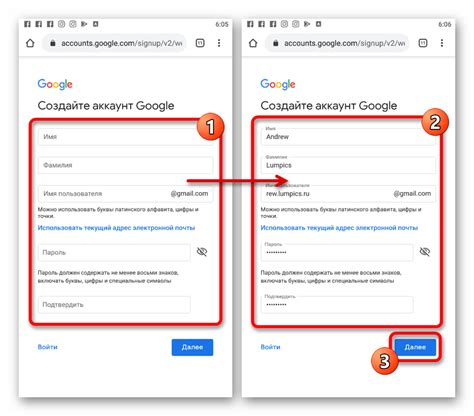
Для того чтобы восстановить удаленные файлы из облака Майл, вам необходимо войти в свой личный аккаунт. Следуйте инструкциям ниже:
- Откройте веб-браузер и введите адрес https://cloud.mail.ru в адресной строке.
- На главной странице облака Майл найдите кнопку "Войти" в правом верхнем углу и нажмите на нее.
- В появившемся окне введите адрес электронной почты, связанный с вашим аккаунтом облака Майл, в поле "Логин" или "E-mail".
- Затем введите пароль от вашего аккаунта облака Майл в поле "Пароль". Обратите внимание, что пароль чувствителен к регистру.
- Если вы забыли пароль, нажмите на ссылку "Восстановить доступ" и следуйте инструкциям для восстановления пароля.
- После ввода логина и пароля нажмите на кнопку "Войти".
Теперь вы вошли в свой аккаунт облака Майл и готовы приступить к восстановлению удаленных файлов. Следуйте дальнейшим инструкциям, указанным в статье. Обратите внимание, что процесс восстановления файлов может отличаться в зависимости от того, как они были удалены из облака: вручную или автоматически.
Перейдите в раздел "Корзина" или "Удаленные файлы"

Для того чтобы перейти в раздел "Корзина", следуйте простым инструкциям:
- Откройте облачное хранилище Майл на своем устройстве.
- В верхнем меню найдите раздел "Корзина" или "Удаленные файлы". Этот раздел может быть обозначен иконкой корзины.
- Нажмите на раздел "Корзина".
После того как вы перешли в раздел "Корзина", вам будут доступны все файлы, которые вы удалили. Вы можете выбрать нужные файлы и вернуть их в облачное хранилище Майл снова.